Tecnología
Cómo usar Midjourney – una red neuronal que genera imágenes como un verdadero artista

Es posible que haya oído la historia de que la imagen creada por la red neuronal ganó un concurso de arte. Esa es la red neuronal de la que vamos a hablar hoy. Internet rebosa de una variada selección de trabajos de Midjourney, una red neuronal que genera imágenes a partir de descripciones o incluso combina varias imágenes en una sola. Si tú también quieres experimentar con la inteligencia artificial, te contamos cómo.
En la versión gratuita, tienes 25 solicitudes disponibles. Esto no es mucho, pero suficiente para el experimento. La versión ilimitada cuesta $30 por mes.
Internet rebosa de una variada selección de trabajos de Midjourney, una red neuronal que genera imágenes a partir de descripciones o incluso combina varias imágenes en una sola. Si tú también quieres experimentar con la inteligencia artificial, te contamos cómo.
Cómo acceder a Midjourney
Puedes utilizar Midjourney a través de un bot en el mensajero Discord. El bot está disponible para todos los usuarios, pero con un límite en el número de intentos. Hasta ahora sólo hay 25 por cuenta, así que no utilices la generación para nada: se cuenta tanto la creación de nuevas imágenes como la mejora de los trabajos recibidos.
- Descarga Discord y lanza la aplicación o abre la versión web del servicio en tu navegador.
- Inicia sesión o crea una cuenta si nunca has utilizado Discord (necesitarás tu dirección de correo electrónico y tu número de teléfono).
- Una vez que hayas iniciado la sesión, accede al servidor desde Midjourney a través del enlace de invitación especial.
Si hace clic en el enlace, accederá a una sala de chat pública en la que aparecerán cada minuto decenas de obras de Midjourney en función de las peticiones de los usuarios. Sus propias imágenes también aparecerán allí. También puede verlos en una ventana aparte. Haga clic en el botón «Correo» en la esquina superior derecha de la interfaz y seleccione «Menciones».
Midjourney también te permite añadir a tu propio servidor, donde no habrá extraños. La ubicación en la que se utiliza la IA no afecta a su funcionamiento, por lo que también puede limitarse a un servidor público.
Cómo configurar Midjourney
Discord tiene canales de salas Newcomer Rooms con chats para novatos newbies. Aquí es donde se crean las imágenes. Selecciona una sala de chat con cualquier número, haz clic en ella y escribe el comando /settings. Siguiente entrada.
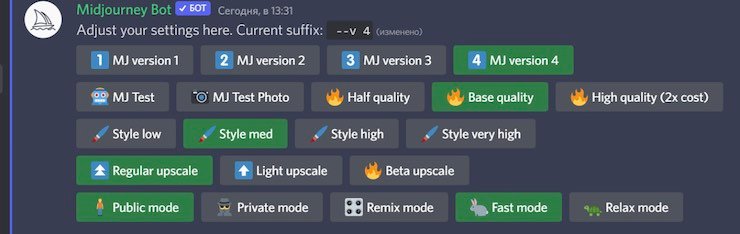
En el conjunto de opciones resultante, seleccione las que están resaltadas en la captura de pantalla anterior:
- Versión del motor. Haz clic en el más reciente, actualmente MJ 4, cuanto más nuevo mejor. MJ Test tiene dos imágenes experimentales en lugar de cuatro, MJ Test Photo es un motor con tendencia al fotorrealismo.
- Calidad de imagen. Para esperar menos, haga clic en Calidad de base.
- El nivel de estilo. Póngalo en medio, Estilo med, para que la red neuronal no «sobrefantase». Los resultados con alto y muy alto pueden estar muy lejos de la solicitud.
- Algoritmo de escalado de imágenes. Elegimos la categoría regular, la estándar. La escala de luz aumenta la resolución de la imagen, pero añade menos detalles, mientras que Beta permite obtener el doble de tamaño de Regular, pero funciona de forma inestable.
- Modo de acceso. Establezca el modo Público, disponible para el público, ya que el modo Privado es un modo de pago.
- Modo de procesamiento. También en este caso, sólo hay una opción disponible de forma gratuita: el modo rápido, instantáneo, con un contador de generaciones. El modo relax sin contador está disponible de forma gratuita.
- Modo remezcla. Permite fusionar imágenes y trabajar con la imagen final – la necesitarás más adelante.
A continuación, escriba /imagine, pulse enter, escriba cualquier palabra en prompt y confirme el envío.

Recibirás un mensaje con las condiciones de uso del servicio – haz clic en el botón verde de Aceptar las condiciones.

Así se completan todos los preparativos. Ahora puede experimentar con el mismo comando /imagine, que se adjunta automáticamente con prompt. Todo lo que tiene que hacer aquí es escribir los valores que quiere generar.
Cómo generar una imagen en Midjourney
Así, el escenario más sencillo es que usted escriba una fila de palabras clave para generar una imagen. Utiliza la lengua inglesa. La generación se realiza en tiempo real y tarda un par de minutos: se generarán cuatro variantes directamente en el chat. Aquí está, por ejemplo, un resultado para la consulta /imagine prompt life hacker red fox.

Las cuatro variantes resultantes aún no son definitivas. Debajo de ellos estarán los botones U y V. U permite aumentar la resolución de la imagen seleccionada. V permite crear una versión adicional a una de las cuatro imágenes. Botón con flechas – nueva generación (recuerda el límite de 25 intentos).
Después de seleccionar una imagen para ampliarla (por ejemplo, pulsando U1), ésta aparecerá en el chat. Debajo de la imagen habrá los siguientes botones:
- Hacer Variaciones – otras cuatro imágenes nuevas similares a la que has ampliado y examinado en detalle.
- Reducción de la escala ligera/beta: variaciones para aumentar el tamaño (con menos detalles o más resolución).
- Web – abre un enlace a la imagen en el sitio de la galería Midjourney, donde se acumulará toda su generación.
Cómo generar una imagen en Midjourney por descripción
Puede escribir sus parámetros de generación (palabras) separados por comas. Cuantos más haya, más difícil será para la red neuronal acertar con su consulta, pero a veces se pueden tener en cuenta y combinar hasta cinco o seis valores. A continuación se muestran ejemplos de consultas en 3D ultra realistas, de neón, de demonios, de mortal kombat, de estilo japonés y del fin del mundo.
Ejemplos de la red neuronal de Midjourney
El bot de Midjourney es bastante omnívoro, por lo que puedes experimentar con diferentes propiedades de elementos y objetos para aumentar tus consultas con opciones de generación más precisas.
Cómo crear un avatar en Midjourney
Para trabajar con la imagen terminada, es necesario llamar a la configuración a través de /settings y activar el modo Remix. Esto te permitirá usar Midjourney para estilizar tu foto en un avatar. Todo lo que tienes que hacer después de la /imagine prompt es proporcionar un enlace a tu foto en Facebook o cualquier alojamiento público – y luego añadir los parámetros requeridos.
Por ejemplo, después del enlace, puedes especificar el estilo de Star Wars o el personaje de Marvel. Aquí hay una variación de Star Wars:

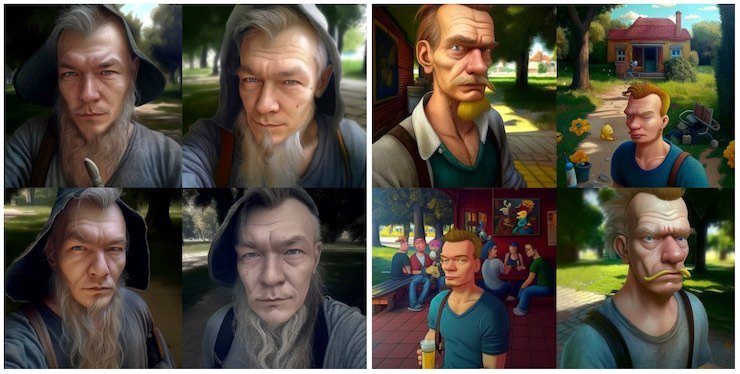
También puedes configurar el estilo con características como Sonic de la película, como Gandalf, el estilo artístico de los Simpsons, etc.
Cómo «fusionar» imágenes en Midjourney
Aquí también necesitarás el modo Remix. A continuación, sólo tiene que especificar dos enlaces de imagen después de la /imagine prompt . Pueden ser una imagen de una película o un videojuego, o dos vehículos, por ejemplo, lo que se te ocurra.

La petición correcta para Midjourney
Una consulta bien elaborada garantiza que Midjourney intentará satisfacer sus necesidades. Si hay palabras o entradas que la red neuronal no entiende, las ignorará. Para que la consulta sea lo más precisa posible, puede utilizar parámetros además de las características simples.
Parámetros
Hay una serie de parámetros que pueden establecerse directamente al hacer una consulta con /imagine. Se escriben con dos guiones sin espacios después de prompt y la palabra para la generación de imágenes. Puede utilizarlos para cambiar sus ajustes sobre la marcha.
Aquí están algunos de ellos:
- –w – establece la anchura de la imagen en píxeles;
- --h – establece la altura de la imagen en píxeles;
- --ar <X:Y> – establece la relación de aspecto de la imagen, por ejemplo –ar 16:9;
- --no – especifica lo que no debe estar en la imagen, por ejemplo, no hay fuego;
- --stylize <N> – establece el estilo con los valores disponibles: 625, 1250, 2500, 20000 y 60000;
- --quality <N> – cambia la calidad de la imagen con los valores 0,25, 0,5, 1, 2 o 5;
- --chaos <0 … 100> – cambia el caos de los resultados: cuanto más alto sea el caos, menos similares serán las imágenes;
- --stop – detiene la generación de imágenes;
- --test --creative – añade creatividad a los resultados;
- –wallpaper -Proporciona una imagen de alta calidad y resolución;
- --video – permite obtener un video del proceso de generación – tendrás que responder a la imagen generada con un emoji de sobre.
Normalmente, las características y los parámetros se separan de la consulta mediante dos puntos con espacios a ambos lados « :: ». Se trata de una especie de sintaxis de solicitud que se considera correcta y que permite distinguir visualmente las características y los parámetros.
Un conjunto de parámetros también puede funcionar sin ninguna delimitación en la consulta, incluso si todo se especifica separado por comas.
Consejos
El proceso de construcción de cualquier consulta puede dividirse en tres pasos:
- En primer lugar, debes decidir el objeto principal que quieres estilizar. Puede ser una persona, un animal, una cosa, una planta, un alimento, un país o lo que sea. También puede haber más de un objeto.
- A continuación, el objeto o los objetos se amplían con los detalles que desee: colores, texturas, entorno, estilo, analogía externa, etc.
- A continuación se establecen los parámetros de generación, que permiten especificar el tamaño de las imágenes, su aleatoriedad, la calidad y otras características.
Ejemplo: /imagine prompt santa claus (1) with dirty work pants and repairing a car (2) :: --quality 0,5 --chaos 20 (3). El resultado es el siguiente.
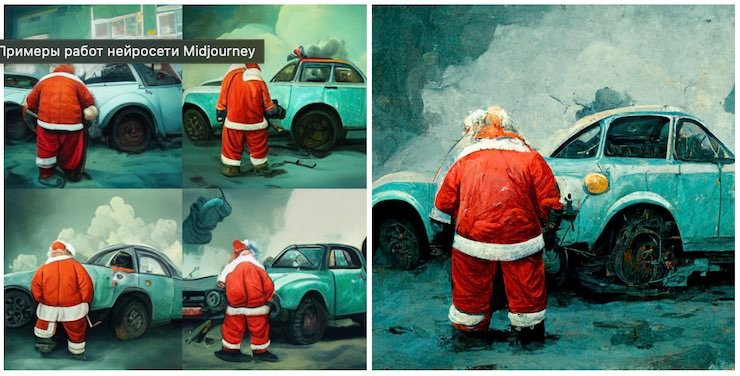
Para ayudarle a componer sus consultas, puede utilizar un servicio especial que ofrece una amplia lista de palabras «de trabajo» y personalizaciones.
Cómo guardar la imagen generada
Al hacer clic en una imagen en el chat, se abrirá con un enlace «Abrir original» para que puedas guardarla cómodamente en un formato más grande. También puedes solicitar que la imagen se envíe a tu mensaje personal de Discord.
Y no hay que olvidar el ya mencionado sitio de Midjourney. Si te conectas allí a través de tu perfil de Discord tendrás acceso a una galería de toda tu generación y sus variantes en resolución completa.
-

 Bolsa de ValoresPublicado hace 3 años
Bolsa de ValoresPublicado hace 3 años¿Cómo comprar acciones en la bolsa? Guía completa para principiantes
-

 TecnologíaPublicado hace 3 años
TecnologíaPublicado hace 3 añosLas 3 mejores VPN en España en 2024 – Seguridad en Internet
-

 ReseñasPublicado hace 2 años
ReseñasPublicado hace 2 añosBybit España – revisión de la Exchange de criptomonedas
-

 ReseñasPublicado hace 4 años
ReseñasPublicado hace 4 añosExante bróker España: reseña, opinión, críticas – Exante.eu
-

 Análisis del mercadoPublicado hace 4 años
Análisis del mercadoPublicado hace 4 añosBonos: tipos, rentabilidad y riesgos
-

 Bolsa de ValoresPublicado hace 3 años
Bolsa de ValoresPublicado hace 3 añosFormación de una cartera de inversión conservadora: ¿cómo hacerlo?
-

 CriptomonedasPublicado hace 4 años
CriptomonedasPublicado hace 4 añosDiccionario DeFi-Farmers
-

 Bolsa de ValoresPublicado hace 4 años
Bolsa de ValoresPublicado hace 4 años¿Cómo encontrar empresas prometedoras y multiplicar las inversiones?
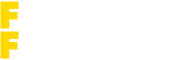








Mikey
22 de febrero de 2024 at 04:12
¿Cómo aprendiste a utilizar Midjourney para generar imágenes con el estilo de un verdadero artista?
Mateo_MovieBuff
13 de abril de 2024 at 02:56
Este tipo de tecnología puede ser vista como una forma de ampliar las posibilidades creativas